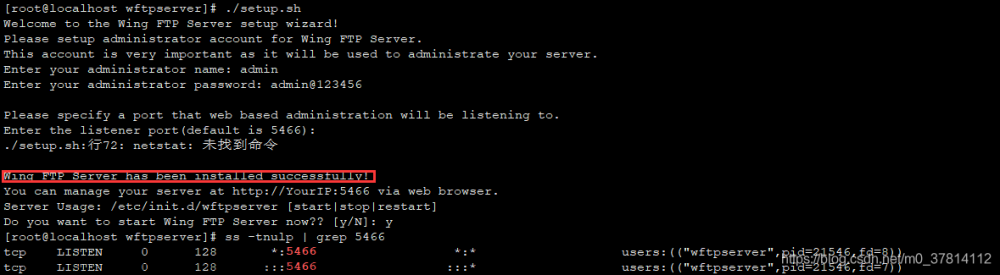一.ZLMediaKit(webrtc)在CentOS7部署与启动
# 1. 卸载旧版本
yum remove git
# 2. 安装 yum 源的 Git 版本
yum install -y git
# 3. 查看版本
git version
# 输出 git version 1.8.3.1
配置全局环境变量
# 1. 编辑配置文件
vim /etc/profile
# 2. 在 /etc/profile 文件中末尾追加以下内容(相信你肯定已熟练掌握 Vim 使用啦)
export PATH=$PATH:/usr/local/git/bin
# 3. 回到终端, 刷新配置
source /etc/profile
# 4. 查看版本
git version
# 输出 git version 2.35.1
步骤1:安装ffmpeg
wget http://www.ffmpeg.org/releases/ffmpeg-3.1.tar.gz
tar -zxvf ffmpeg-3.1.tar.gz
cd ffmpeg-3.1
./configure --prefix=/usr/local/ffmpeg
make && make install
vi /etc/profile
在最后PATH添加环境变量:
export PATH=$PATH:/usr/local/ffmpeg/bin
保存退出
查看是否生效
source /ect/profile 设置生效
ffmpeg -version
步骤2:gcc安装
yum remove gcc
yum -y install bzip2
yum install gcc-c++
# 如果下载慢 可以浏览器输入地址下载
curl https://ftp.gnu.org/gnu/gcc/gcc-5.4.0/gcc-5.4.0.tar.bz2 -O
# j对应bz2编码 J对应gz编码
tar xvfj gcc-5.4.0.tar.bz2
yum install gmp-devel mpfr-devel libmpc-devel
mkdir gcc-5.4.0-build
cd gcc-5.4.0-build
../gcc-5.4.0/configure --enable-languages=c,c++ --disable-multilib
make -j$(nproc) && make install # note: nproc is the number of threads (e.g.2or 4 or 8 )
步骤3:cmake安装
安装gcc等必备程序包(已安装则略过此步)上面已安装gc
yum install -y gcc gcc-c++ make automake
安装wget (已安装则略过此步)
yum install -y wget
获取CMake源码包
wget https://github.com/Kitware/CMake/releases/download/v3.20.5/cmake-3.20.5.tar.gz
解压CMake源码包
tar -zxvf cmake-3.20.5.tar.gz
进入目录
cd cmake-3.20.5
编译安装
./bootstrap && make -j4 && sudo make install
version `GLIBCXX_3.4.20‘ not found 解决方法
su root
cd /usr/local/lib64
# 下载最新版本的libstdc.so_.6.0.26
sudo wget http://www.vuln.cn/wp-content/uploads/2019/08/libstdc.so_.6.0.26.zip
unzip libstdc.so_.6.0.26.zip
# 将下载的最新版本拷贝到 /usr/lib64
cp libstdc++.so.6.0.26 /usr/lib64
cd /usr/lib64
# 查看 /usr/lib64下libstdc++.so.6链接的版本
ls -l | grep libstdc++
libstdc++.so.6 ->libstdc++.so.6.0.19
# 删除/usr/lib64原来的软连接libstdc++.so.6,删除之前先备份一份
sudo rm libstdc++.so.6
# 链接新的版本
sudo ln -s libstdc++.so.6.0.26 libstdc++.so.6
# 查看新版本,成功
strings /usr/lib64/libstdc++.so.6 | grep GLIBCXX
...
GLIBCXX_3.4.18
GLIBCXX_3.4.19
GLIBCXX_3.4.20
GLIBCXX_3.4.21
GLIBCXX_3.4.22
GLIBCXX_3.4.23
GLIBCXX_3.4.24
GLIBCXX_3.4.25
GLIBCXX_3.4.26
GLIBCXX_DEBUG_MESSAGE_LENGTH
步骤4:openssl 安装 (openssl版本要求1.1以上)
$ wget https://www.openssl.org/source/openssl-1.1.1k.tar.gz
$ tar -xvzf openssl-1.1.1k.tar.gz
$ yum install -y zlib zlib-devel perl-CPAN
$ ./config shared --openssldir=/usr/local/openssl --prefix=/usr/local/openssl
$ make && make install
$ echo "/usr/local/lib64/" >> /etc/ld.so.conf
$ echo "/usr/local/openssl/lib" >> /etc/ld.so.conf
$ ldconfig
$ ln -s /usr/local/openssl/bin/openssl /usr/local/bin/openssl # 替换系统openssl,非必须
$ openssl version -a
步骤5:安装 yasm
wget http://www.tortall.net/projects/yasm/releases/yasm-1.3.0.tar.gz
tar -zxvf yasm-1.3.0.tar.gz
cd yasm-1.3.0
./configure
make && make install
步骤6:libsrtp安装
tar -xvzf libsrtp-2.3.0.tar.gz
cd libsrtp-2.3.0
./configure --enable-openssl --with-openssl-dir=/usr/local/openssl
make -j8 && make install
步骤7:下载zlm源码
#如果没安装git 那么安装
yum install -y git
#国内用户推荐从同步镜像网站gitee下载
git clone --depth 1 https://gitee.com/xia-chu/ZLMediaKit
cd ZLMediaKit
#千万不要忘记执行这句命令
git submodule update --init
编译
$ mkdir build
$ cd build
$ cmake .. -DENABLE_WEBRTC=true -DOPENSSL_ROOT_DIR=/usr/local/openssl -DOPENSSL_LIBRARIES=/usr/local/openssl/lib
$ cmake --build . --target MediaServer
# 最终输出
[ 96%] Built target test_rtcp_fci
[ 96%] Building CXX object tests/CMakeFiles/test_rtp.dir/test_rtp.cpp.o
[ 97%] Linking CXX executable ../../release/linux/Debug/test_rtp
[ 97%] Built target test_rtp
[ 97%] Building CXX object tests/CMakeFiles/test_wsServer.dir/test_wsServer.cpp.o
[ 97%] Linking CXX executable ../../release/linux/Debug/test_wsServer
[ 97%] Built target test_wsServer
[ 97%] Building CXX object tests/CMakeFiles/test_server.dir/test_server.cpp.o
[ 97%] Linking CXX executable ../../release/linux/Debug/test_server
[ 97%] Built target test_server
[ 98%] Built target jsoncpp
[ 98%] Linking CXX executable ../../release/linux/Debug/MediaServer
[100%] Built target MediaServer
修改配置文件
(1)由于webrtc协议需要告知播放器服务器所在ip,如果该ip对播放器不可见,会导致webrtc无法联通。
请修改配置文件中rtc.externIP为播放器可见ip,如果不设置该配置项,zlmediakit将获取网卡ip(一般是内网ip),
那么将无法跨域nat使用webrtc。
[rtc]
#rtc播放推流、播放超时时间
timeoutSec=15
#本机对rtc客户端的可见ip,作为服务器时一般为公网ip,置空时,会自动获取网卡ip
externIP=
#rtc udp服务器监听端口号,所有rtc客户端将通过该端口传输stun/dtls/srtp/srtcp数据,
#该端口是多线程的,同时支持客户端网络切换导致的连接迁移
#需要注意的是,如果服务器在nat内,需要做端口映射时,必须确保外网映射端口跟该端口一致
port=8000
#设置remb比特率,非0时关闭twcc并开启remb。该设置在rtc推流时有效,可以控制推流画质
rembBitRate=1000000
(2)config.ini 配置文件
注意,如果用不到hook,不要开启。开启后,所有的推拉流都会进行鉴权。
[hook]
#是否启用hook事件,启用后,推拉流都将进行鉴权
enable=0
运行文章来源:https://www.toymoban.com/news/detail-637811.html
cd ZLMediaKit/release/linux/Debug
#通过-h可以了解启动参数
./MediaServer -h
#以守护进程模式启动
./MediaServer -d &
#以自定义配置文件启动
./MediaServer -c 配置文件具体地址
(nohup ./MediaServer -c 配置文件具体地址 &)
测试webrtc:文章来源地址https://www.toymoban.com/news/detail-637811.html
地址为 http://192.168.41.252:8091/webrtc/ 。8091为config.ini文件中http配置的port。
到了这里,关于ZLMediaKit(webrtc)在linux上(CentOS7)部署与启动的文章就介绍完了。如果您还想了解更多内容,请在右上角搜索TOY模板网以前的文章或继续浏览下面的相关文章,希望大家以后多多支持TOY模板网!


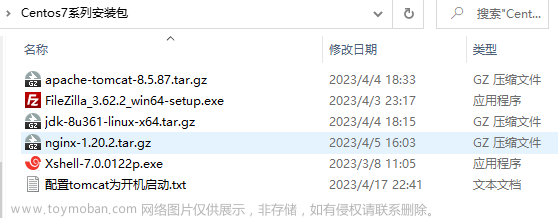
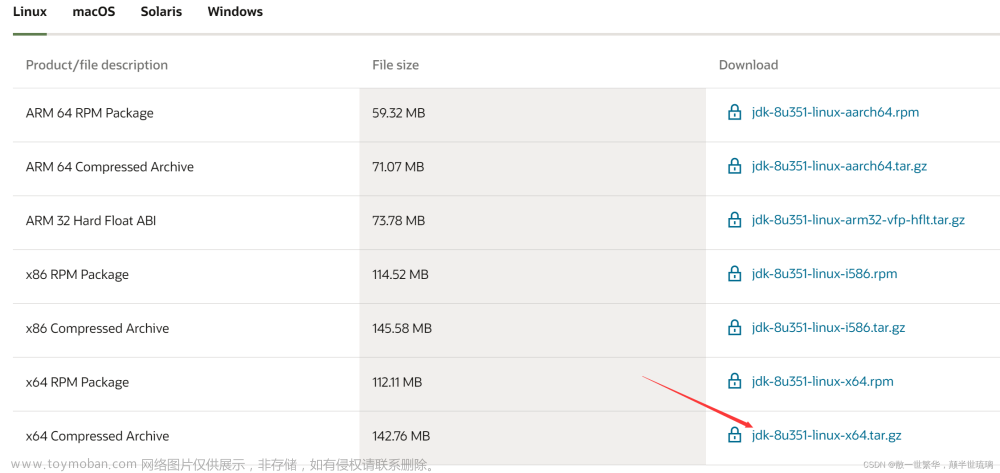

![[SpringCloud | Linux] CentOS7 部署 SpringCloud 微服务](https://imgs.yssmx.com/Uploads/2024/02/737477-1.png)